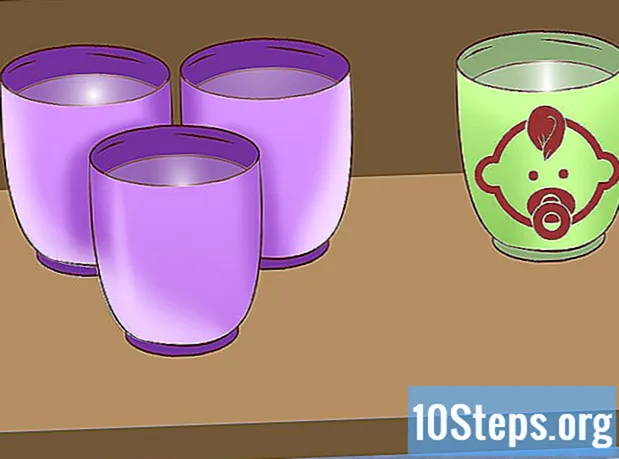Sadržaj
Prilikom prebacivanja telefona mnogi ljudi žele prenijeti tekstualne poruke (SMS) sa starog uređaja na novi. U Trgovini Play postoji nekoliko aplikacija koje ovu funkciju obavljaju besplatno; korisnici Samsung telefona mogu koristiti i Smart Switch aplikaciju za obavljanje bežičnog prijenosa između mobitela.
koraci
1. metoda od 2: Korištenje aplikacije za prijenos
Preuzmite program sigurnosne kopije SMS-a na stari Android. Najbrži način za prijenos poruka s jednog pametnog telefona na drugi je korištenje aplikacije koja obavlja posao; u Trgovini Play postoji nekoliko dostupnih sadržaja jer ne postoji službeni način prijenosa. "SMS sigurnosna kopija +" i "SMS sigurnosna kopija i obnova" dvije su od najpoznatijih.

Otvorite aplikaciju da biste izradili sigurnosnu kopiju na starom telefonu. Proces je sličan za "SMS sigurnosnu kopiju +" i "SMS sigurnosnu kopiju i vraćanje"; oba su dolje detaljno opisana.
Program povežite s Gmail računom (SMS sigurnosna kopija +). SMS sigurnosna kopija + napravit će kopije tekstualnih poruka i pohraniti ih na Gmail račun; dodirnite "Connect" za odabir ispravnog računa. Koristite istu Gmail adresu koja je zabilježena na Android uređaju, što će postupak učiniti praktičnijim tijekom restauracije.

Pokrenite sigurnosnu kopiju. Dodirnite "sigurnosna kopija" (odnosi se na obje aplikacije) da biste pokrenuli postupak.
Postavite mjesto sigurnosne kopije (samo SMS sigurnosna kopija i vraćanje). Program će stvoriti lokalnu sigurnosnu kopiju datoteke za SMS, koju korisnik može spremiti u uslugu pohrane u oblaku.
- Dodirnite "Lokalna izrada sigurnosnih kopija i prijenos" da biste odabrali uslugu pohrane u oblaku ili da biste datoteku sigurnosne kopije poslali sebi.
- Potvrdite okvir "Uključi MMS poruke" tako da se također uključe grupne poruke i prilozi.

Pričekajte da se sigurnosna kopija završi, što može potrajati neko vrijeme ako postoji previše poruka za kopiranje. Ako mislite da nije potrebno napraviti sigurnosnu kopiju MMS-a, isključite tu opciju; vrijeme stvaranja datoteke će se smanjiti.
Prenesite datoteku sigurnosne kopije na novi pametni telefon (samo SMS sigurnosna kopija i vraćanje). Nakon kreiranja, treba ga prenijeti na Android uređaj koji ste kupili; ako ste stvorili samo jednu lokalnu datoteku prilikom izrade sigurnosne kopije, povežite svoj pametni telefon s računalom i kopirajte XML stavku iz mape "SMSBackupRestore" na novi telefon. Ako ste prenijeli u uslugu pohrane u oblaku, ne brinite o transferu.
- Nakon povezivanja Androida s računalom, njemu se može pristupiti u prozoru "Ovo računalo" (Windows) ili na radnoj površini (Mac). Kad kopirate XML na novi uređaj, stavite ga u kućni imenik da biste ga kasnije lako pronašli.
Sada instalirajte istu aplikaciju za sigurnosnu kopiju SMS-a na telefon koji ste kupili.
- Kad koristite SMS Backup +, povežite novi uređaj na isti Google račun.
Dodirnite "Vrati" za pokretanje postupka oporavka poruka. Obje će aplikacije na svojem glavnom zaslonu imati gumb s funkcijom; odaberite ga za početak.
Odaberite datoteku sigurnosne kopije (u SMS Sigurnosna kopija i vraćanje). Kad je postupak obnove započet, od vas će se tražiti da odaberete datoteku za vraćanje; ako ste ga već kopirali na uređaj, upotrijebite upravitelj datoteka (koji se automatski otvara) i odaberite ga. Ako ste ga prebacili u pohranu u oblaku, dodirnite "⋮" i odaberite odgovarajuću uslugu.
Postavite sigurnosnu kopiju kao zadanu za tekstualne poruke. Opcija će biti prikazana prije obnove, a vi morate prihvatiti da nastavite; međutim nakon završetka postupka možete se vratiti na bilo koju drugu želju.
Pričekajte da se obnova SMS-a dovrši. To može potrajati neko vrijeme, pogotovo ako je datoteka sigurnosne kopije velika.
Vratite se na aplikaciju koja se koristi za pristup tekstualnim porukama. Nakon dovršetka obnove korisnik će moći postaviti SMS aplikaciju koja se prije koristila kao zadanu.
- Otvorite aplikaciju "Postavke".
- Dodirnite "Više" u odjeljku "Bežične mreže i mreže".
- Odaberite "Standard SMS app" da biste odabrali program kojem želite slati poruke.
Metoda 2 od 2: Korištenje pametnog prekidača (Samsung)
Saznajte što aplikacija radi. Smart Switch, kreiran od strane tvrtke Samsung, ima svrhu prijenosa podataka s jednog Samsung uređaja na drugi (ali može se koristiti i za prijenos s bilo kojeg modela Android na Samsung). Nisu podržani svi modeli, a program najbolje funkcionira kada koristite dva Samsung pametna telefona.
Instalirajte Smart Switch na oba telefona. Oboje moraju imati instaliranu aplikaciju za brzi prijenos; besplatna je u Play Storeu, a velika većina Samsung-a već će je imati instalirane u tvornici.
- Smart Switch možda neće raditi kod nekih proizvođača; ako je tako, za prijenos SMS-a koristite prethodnu metodu.
Odaberite "Android uređaj" u obje aplikacije da biste se međusobno povezali.
Postavite mobitele razmaknute 10 cm. Smart Switch koristi NFC tehnologiju za uspostavljanje Bluetooth veze, koja je najučinkovitija kada su uređaji međusobno blizu.
Na oba pametna telefona dodirnite "Start". Trebate odabrati uređaj za slanje.
Konfigurirajte stari uređaj kao "uređaj za slanje".
Novi će biti "ciljni uređaj".
Na mobitelu koji će poslati datoteku odaberite "Poveži". Prikazat će se PIN kod.
Na drugom telefonu dodirnite "Dalje". Unesite PIN kôd ako se veza ne uspostavlja automatski; prikazat će se popis prenosivih podataka.
Provjerite je li na uređaju za slanje označena opcija "Poruke". Onemogućite sve što ne želite prenijeti na svoj novi telefon.
Dodirnite "Pošalji" na pametnom telefonu koji će slati poruke i "Primanje" na drugom. SMS (i svi ostali podaci koje ste odabrali) proslijedit će se novom uređaju.
Pričekajte poruku "Gotovo". To će značiti da je prijenos bio uspješan; stari SMS mora biti u aplikaciji za poruke pametnog telefona koji ste upravo kupili.